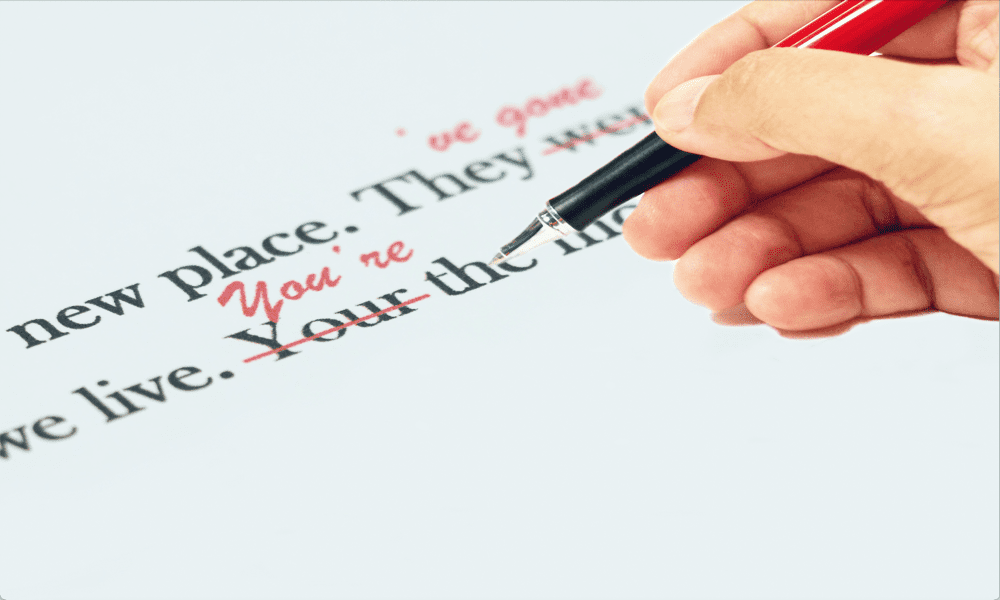Cum se activează Găsește-mi dispozitivul pe Windows 11
Microsoft Windows 11 Erou / / June 01, 2023

Publicat
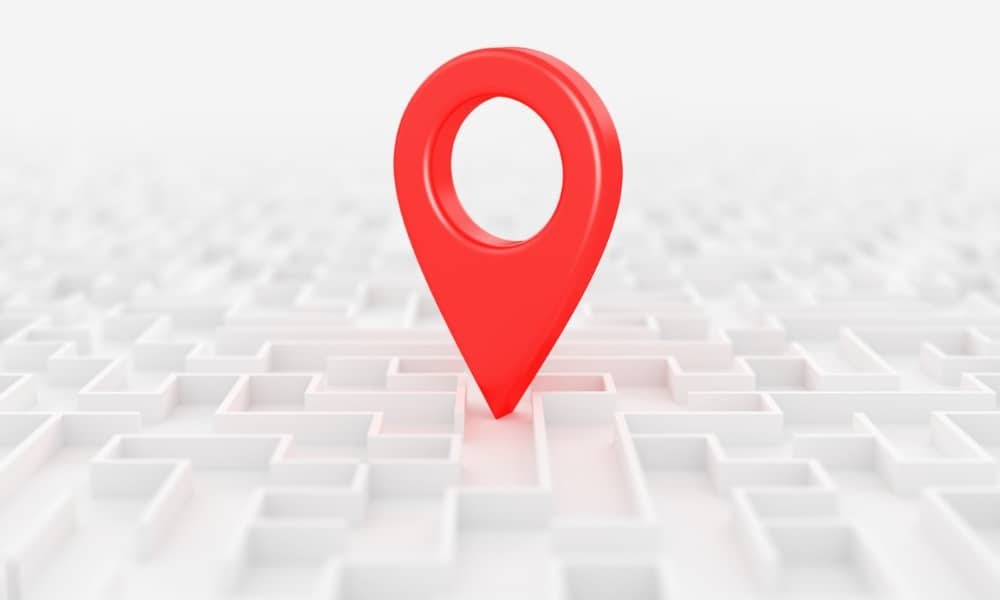
Dacă computerul este pierdut sau furat, puteți utiliza funcția Găsește-mi dispozitivul pe Windows 11 pentru a-l găsi sau a-l bloca de la distanță pentru a preveni pierderea datelor. Iată cum.
La fel ca telefonul sau tableta dvs., poate veni un moment în care laptopul dvs. va fi pierdut sau furat. Vei dori activați Găsește-mi dispozitivul pe Windows 11 să se pregătească pentru un astfel de eveniment nefericit.
Funcția Găsește-mi dispozitivul vă ajută să vă localizați laptopul sau computerul desktop cu Windows 11. Funcția valorifică capacitatea contului dumneavoastră Microsoft de a vă sincroniza datele în cloud. Funcția vă permite să o localizați, să o blocați de la distanță și să trimiteți un mesaj de ajutor.
Deci, dacă doriți să vă pregătiți sistemul pentru a fi localizat atunci când este pierdut sau furat, vă vom arăta cum să activați funcția de mai jos.
Ce este Găsește-mi dispozitivul pe Windows 11?
The Găsiți dispozitivul meu caracteristica pe Windows funcționează ca
După activarea funcției, puteți identifica locația PC-ului pe o hartă conectându-vă la contul Microsoft de pe un dispozitiv utilizând orice browser. Odată localizat, îl puteți bloca de la distanță pentru a preveni accesul neautorizat, pentru a deconecta utilizatorii activi și pentru a dezactiva accesul utilizatorilor locali.
Notă: Trebuie să vă conectați cu contul Microsoft pentru a activa și utiliza funcția de găsire a dispozitivului meu pe Windows. Deci, dacă numai tu creați un cont local de instalarea Windows 11 fără internet, de exemplu, nu va funcționa. În plus, serviciile de localizare trebuie să fie activate pe laptop sau computer desktop.
Cum să activați serviciile de localizare pe Windows 11
Serviciile de localizare trebuie să fie activate pentru a utiliza mecanismul Găsește-mi dispozitivul. Pe Windows 11, ar trebui să fie activat în mod implicit, dar este posibil să îl fi dezactivat. Deci, verificarea că funcția de servicii de localizare este activată nu strica.
Pentru a activa serviciile de localizare pe Windows 11:
- apasă pe Tasta Windows + I a lansa Setări.
- Selectează Confidențialitate și securitate opțiunea din panoul din stânga.
- Derulați în jos la Permisiunile aplicatiei secțiunea din dreapta și faceți clic Locație.
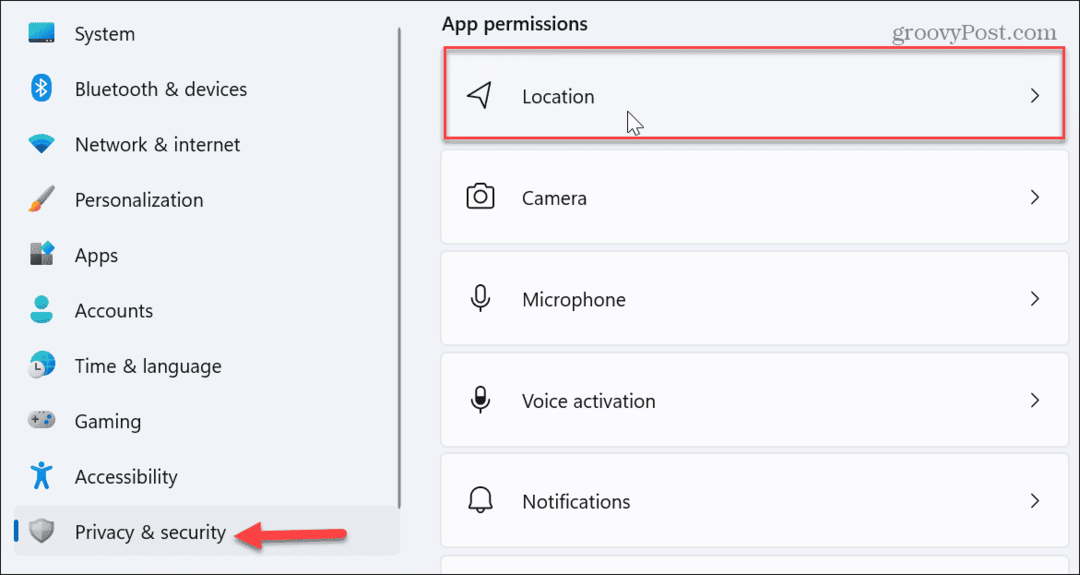
- Activați comutatoarele de lângă Servicii de localizare și Permiteți aplicațiilor să vă acceseze locația.
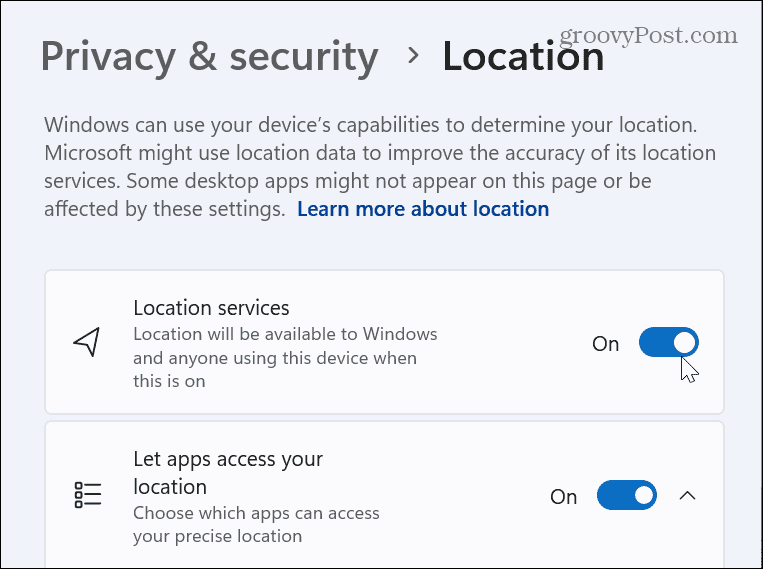
Cum se activează Găsește-mi dispozitivul pe Windows 11
Acum că ați activat serviciile de localizare, trebuie să activați funcția Găsește-mi dispozitivul. Odată pornit, Windows 11 va trimite locația aproximativă a computerului în contul dvs. Microsoft pentru a fi mai ușor de găsit dacă este pierdută sau furată.
Pentru a activa Găsește-mi dispozitivul pe Windows 11:
- apasă pe Tasta Windows + I a lansa Setări.
- Apasă pe Confidențialitate și securitate fila din lista din stânga.
- Sub Securitate secțiunea, faceți clic pe Găsiți dispozitivul meu opțiune.
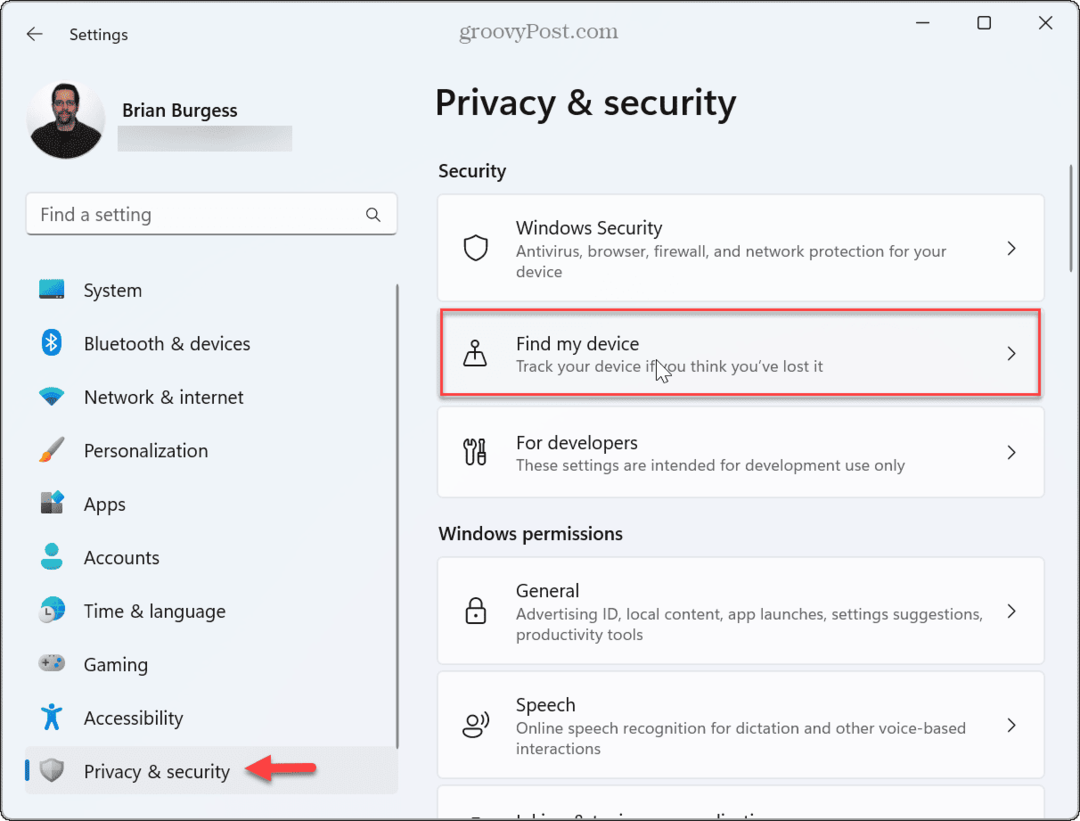
- Porniți Găsiți dispozitivul meu comutator.
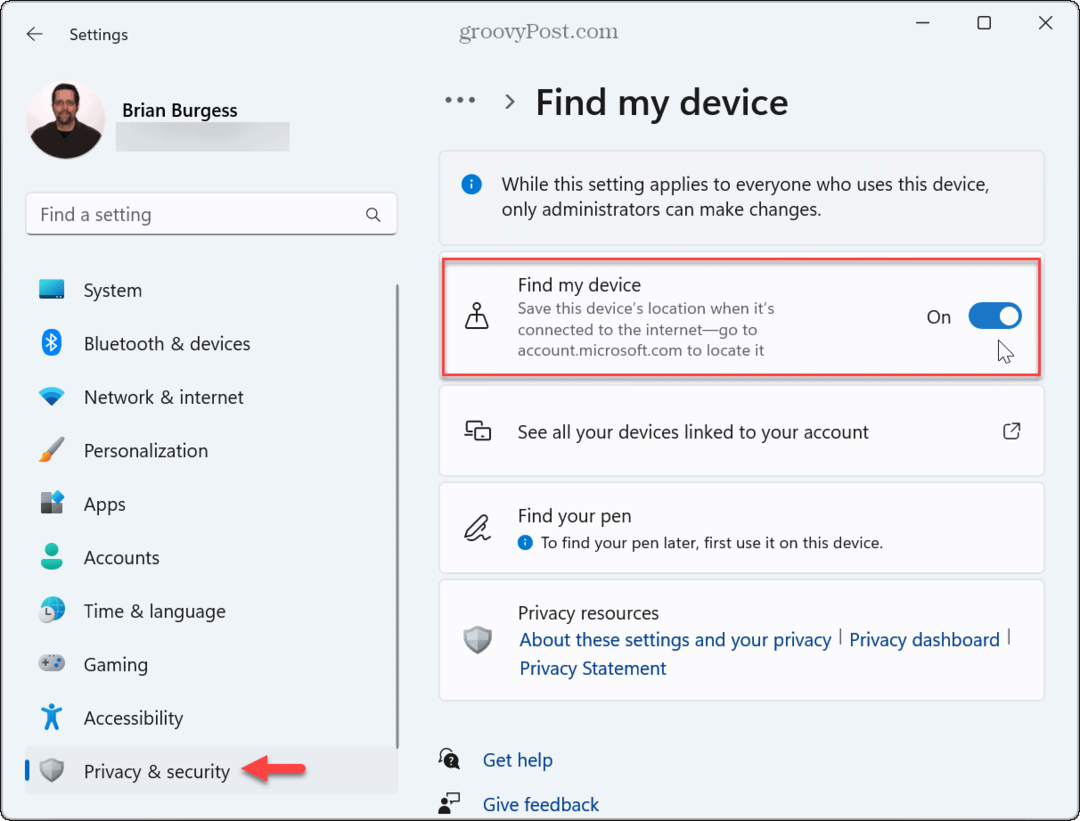
După ce îl porniți, sistemul dvs. va trimite locația computerului către Microsoft, astfel încât să o puteți găsi mai târziu din contul dvs. Microsoft, dacă aveți nevoie.
Cum să depistați computerul dacă este pierdut sau furat
Dacă computerul este pierdut, furat sau deplasat, puteți utiliza funcția Găsește-mi dispozitivul pentru a-l localiza. Iată cum.
Pentru a găsi computerul pierdut cu Windows 11:
- Lansați un browser pe orice dispozitiv, cum ar fi un alt computer sau dispozitiv mobil - nu contează ce platformă.
- Îndreptați-vă spre Pagina Dispozitive Microsoft și conectați-vă cu contul dvs. Microsoft.
- Selectați computerul din lista de dispozitive asociate contului dvs. și faceți clic Găsiți dispozitivul meu.
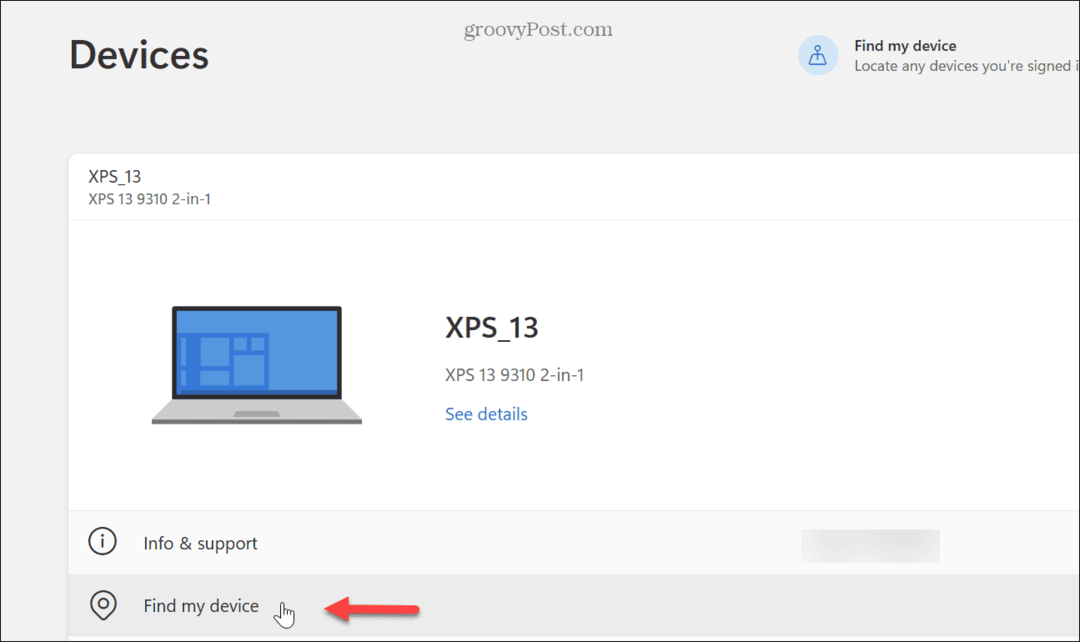
- Faceți clic pe meniul drop-down și faceți clic pe Găsi butonul pentru a indica locația dispozitivului pe hartă.
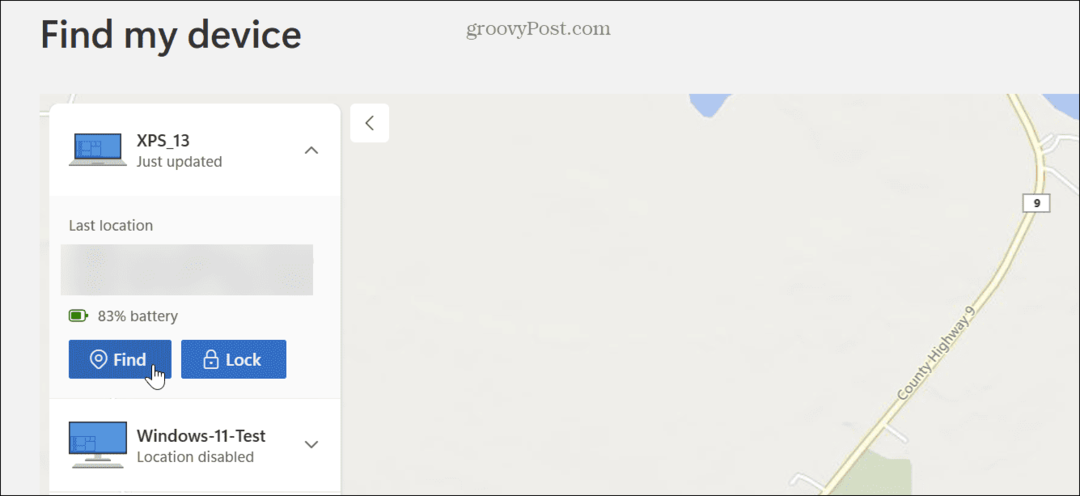
- De asemenea, puteți face clic pe butonul Blocare pentru a vă bloca computerul și pentru a vă deconecta de la distanță orice utilizator activ. Funcția de blocare vă permite, de asemenea, să introduceți un mesaj precum numele și numărul dvs., dacă cineva îl găsește.
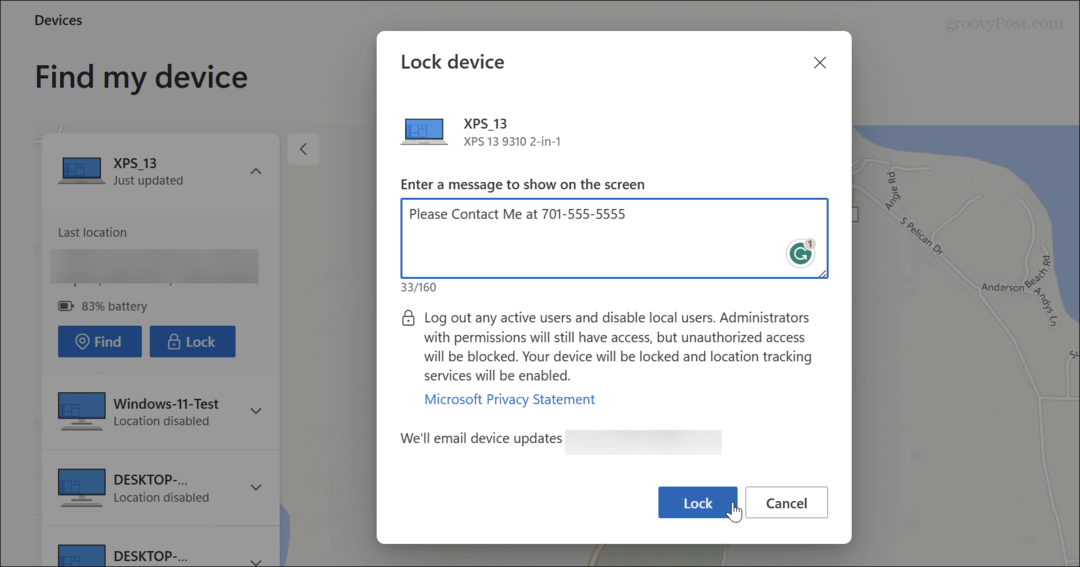
Utilizați Lista de dispozitive pentru a găsi dispozitive Windows 11
De asemenea, este important să menționați că puteți găsi dispozitivele listate prin solicitări în Windows 11.
Pentru a găsi lista dvs. de dispozitive:
- apasă pe Tasta Windows + I a deschide Setări.
- Selectați Confidențialitate și securitate din lista din coloana din stânga.
- Apasă pe Găsiți dispozitivul meu opțiune.
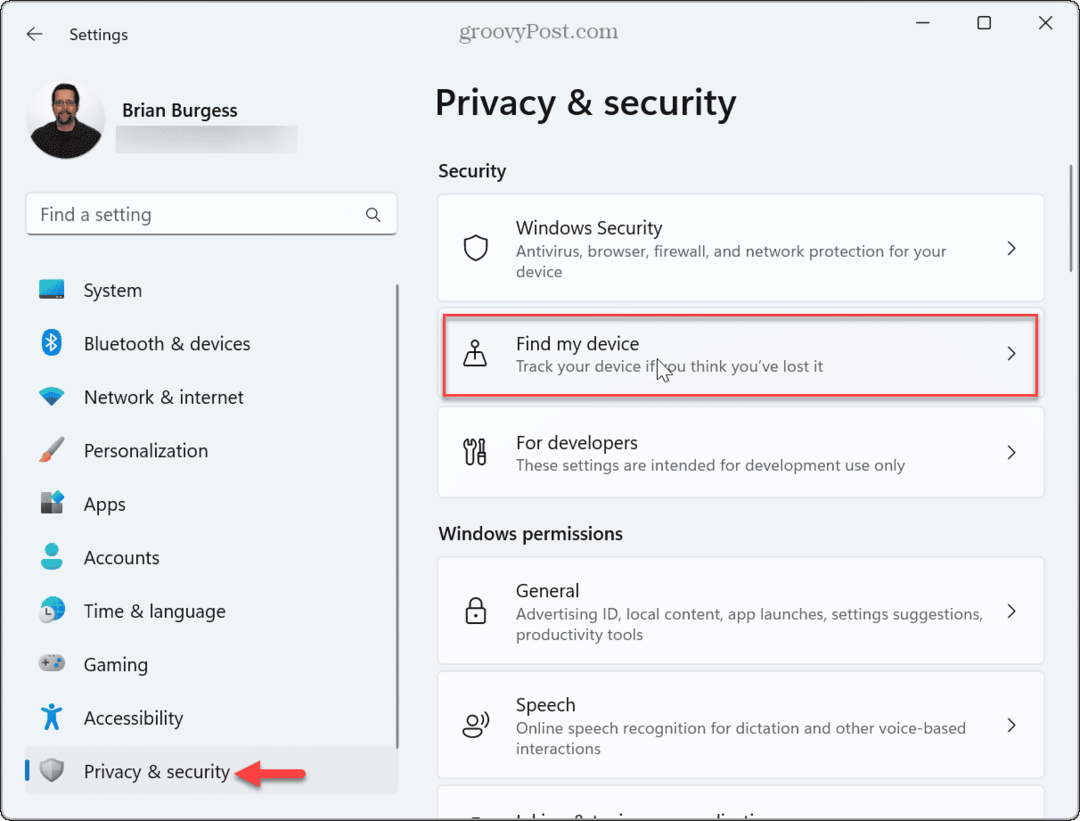
- Clic Vedeți toate dispozitivele dvs. conectate la contul dvs opțiunea din coloana din dreapta.
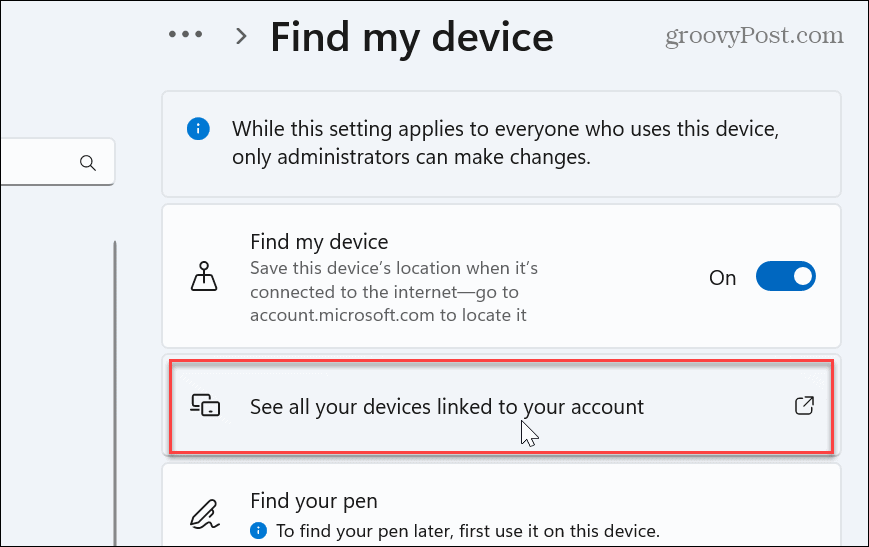
- Edge va deschide Pagina Dispozitive, unde vă puteți gestiona dispozitivul pierdut sau lipsă așa cum este descris în pașii de mai sus.
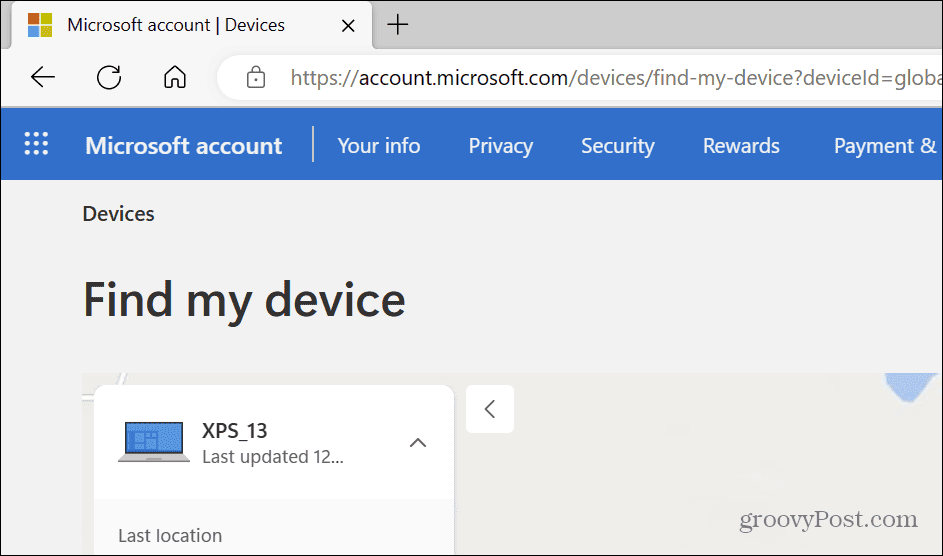
Găsirea computerului pierdut cu Windows 11
Configurarea funcției Găsiți dispozitivul meu pe Windows 11 vă poate ajuta să o găsiți dacă este pierdută sau furată. În plus, posibilitatea de a-l bloca de la distanță va preveni accesul neautorizat și potențiala pierdere de date. De asemenea, rețineți că această funcție nu este nouă și puteți învăța cum să o utilizați Găsiți dispozitivul meu pe Windows 10.
Puteți lua și alte măsuri de securitate pe Windows 11 pentru a vă proteja datele. De exemplu, aflați cum să configurați Securitate Windows pentru protecție maximă. Sau, dacă trebuie să permiteți accesul unui fișier sau serviciu de încredere cunoscut, puteți temporar dezactivați Securitatea Windows.
Dacă puteți accesa servere la distanță, puteți generați chei SSH pe Windows 11 pentru a vă conecta fără parolă. De asemenea, pentru a opri anunțurile direcționate pe computerul dvs., verificați cum dezactivați urmărirea reclamelor pe Windows 11.